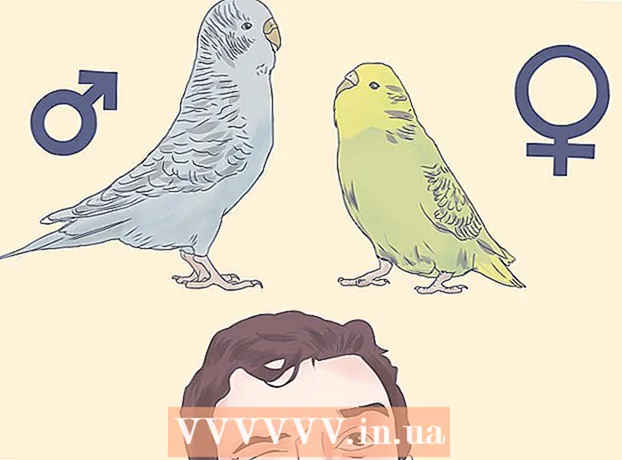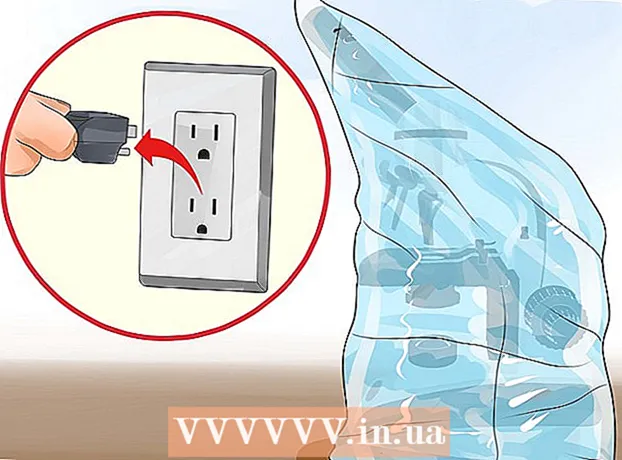Yazar:
Carl Weaver
Yaratılış Tarihi:
21 Şubat 2021
Güncelleme Tarihi:
1 Temmuz 2024
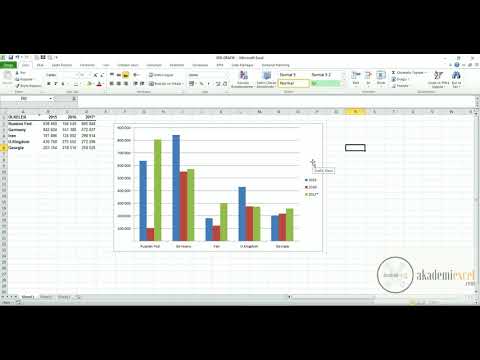
İçerik
Çizgi grafikler, değişkenlerin belirli bir faktörün fonksiyonu olarak nasıl değiştiğinin görsel bir sunumunu sağlar. Örneğin, belirli bir hayvanın kilo alımının zamanla nasıl değiştiğini veya bir şehirdeki ortalama sıcaklığın aydan aya nasıl değiştiğini gösteren bir çizgi grafiği oluşturabilirsiniz. Eksenler boyunca aynı iki değerdeki değişimle ilgili olduğu sürece, bir değişkenin birden fazla değişim çizgisini tek bir grafikte görüntüleyebilirsiniz. Peki bir çizgi grafiği nasıl oluşturursunuz? Aşağıdaki adımları takip ediniz.
adımlar
Bölüm 1 / 2: Grafiği İşaretle
 1 Kare çizelge kağıdının ortasına büyük bir çarpı çizin. Bir dikey ve bir yatay olmak üzere iki ekseni temsil edecektir. Dikey eksen Y ve yatay X olarak gösterilir. Eksenlerin kesişimi orijin olarak kabul edilir.
1 Kare çizelge kağıdının ortasına büyük bir çarpı çizin. Bir dikey ve bir yatay olmak üzere iki ekseni temsil edecektir. Dikey eksen Y ve yatay X olarak gösterilir. Eksenlerin kesişimi orijin olarak kabul edilir. - Y ekseninin sağındaki X ekseninin altındaki alan negatif değerleri temsil eder. Veri kümenizde negatif değer yoksa grafiğin bu bölümünü atlayabilirsiniz.
 2 Her eksene hangi değişken değerini gösterdiğini yazın. Sıcaklık ve zaman arasındaki ilişkinin yukarıdaki örneğine devam ederek, x eksenini "aylar" kelimesiyle ve y eksenini "sıcaklık" kelimesiyle etiketlersiniz.
2 Her eksene hangi değişken değerini gösterdiğini yazın. Sıcaklık ve zaman arasındaki ilişkinin yukarıdaki örneğine devam ederek, x eksenini "aylar" kelimesiyle ve y eksenini "sıcaklık" kelimesiyle etiketlersiniz. 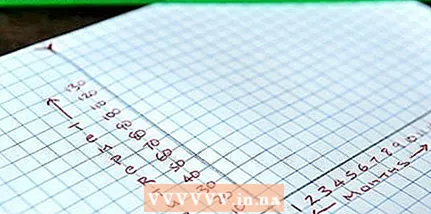 3 Grafiğe dahil edilecek verilerin sayısal kaçışını belirleyin. Sıcaklık ve zaman arasındaki ilişkinin yukarıdaki örneğine devam ederek, ekseni en yüksek ve en düşük sıcaklıkları içerebilecek şekilde etiketlersiniz. Rakamlar çok büyük değilse, eksen boyunca değerleri değiştirmek için cetveli büyütebilirsiniz, böylece, örneğin, grafik eksenler tarafından çizilen alanın tüm alanı üzerinde çizilir ve değil. sadece %10'u.
3 Grafiğe dahil edilecek verilerin sayısal kaçışını belirleyin. Sıcaklık ve zaman arasındaki ilişkinin yukarıdaki örneğine devam ederek, ekseni en yüksek ve en düşük sıcaklıkları içerebilecek şekilde etiketlersiniz. Rakamlar çok büyük değilse, eksen boyunca değerleri değiştirmek için cetveli büyütebilirsiniz, böylece, örneğin, grafik eksenler tarafından çizilen alanın tüm alanı üzerinde çizilir ve değil. sadece %10'u.  4 Eksen üzerindeki her bölümün kaç değere sahip olacağına karar verin. Örneğin, Y ekseninde 10 derece Fahrenheit (-12.22 santigrat derece) ve X zaman ekseninde bir ayı işaretlemek isteyebilirsiniz.
4 Eksen üzerindeki her bölümün kaç değere sahip olacağına karar verin. Örneğin, Y ekseninde 10 derece Fahrenheit (-12.22 santigrat derece) ve X zaman ekseninde bir ayı işaretlemek isteyebilirsiniz. - Çizilen bölümleri ilgili değerleriyle etiketleyin. Her bölümü etiketlemeniz gerekmez, bazen eksen boyunca yalnızca büyük eşit aralıklı aralıkları etiketlemeniz yeterlidir.
Bölüm 2/2: veri girişi
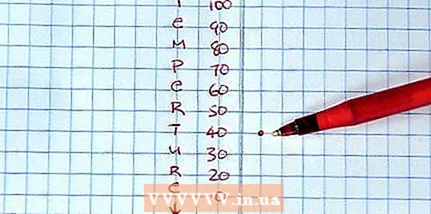 1 Verilerinizi grafiğe girin. Örneğin, Ocak ayında şehrin yüksek sıcaklığı 40 Fahrenheit (4.44 santigrat derece) ise, X ekseninde Ocak işaretini ve Y ekseninde “40 derece” işaretini bulun. kesişirler ve o noktayı işaretlerler. Grafiği tamamlayana kadar verilerin geri kalanı için de aynısını yapın.
1 Verilerinizi grafiğe girin. Örneğin, Ocak ayında şehrin yüksek sıcaklığı 40 Fahrenheit (4.44 santigrat derece) ise, X ekseninde Ocak işaretini ve Y ekseninde “40 derece” işaretini bulun. kesişirler ve o noktayı işaretlerler. Grafiği tamamlayana kadar verilerin geri kalanı için de aynısını yapın.  2 Grafiğin en soldaki noktasını sağındakine düz bir çizgi ile bağlayın. Tüm noktaları soldan sağa sırayla birleştirmeye devam edin. Noktalar eğrilerle değil, düz çizgilerle birleştirilmelidir.Noktaları birleştirmeyi tamamladığınızda, tüm verileri bir çizgi grafiği üzerinde başarılı bir şekilde çizmiş olursunuz.
2 Grafiğin en soldaki noktasını sağındakine düz bir çizgi ile bağlayın. Tüm noktaları soldan sağa sırayla birleştirmeye devam edin. Noktalar eğrilerle değil, düz çizgilerle birleştirilmelidir.Noktaları birleştirmeyi tamamladığınızda, tüm verileri bir çizgi grafiği üzerinde başarılı bir şekilde çizmiş olursunuz.  3 Tek bir grafikte birden fazla veri kümesi görüntülemeniz gerekiyorsa işlemi tekrarlayın. Bu durumda, her yeni veri kümesi için farklı bir renk tutamacı veya farklı bir çizgi türü kullanın. Her satırın renginin / stilinin ne anlama geldiğine dair bir dipnot yapın. Örneğin: "Yüksek sıcaklıklar".
3 Tek bir grafikte birden fazla veri kümesi görüntülemeniz gerekiyorsa işlemi tekrarlayın. Bu durumda, her yeni veri kümesi için farklı bir renk tutamacı veya farklı bir çizgi türü kullanın. Her satırın renginin / stilinin ne anlama geldiğine dair bir dipnot yapın. Örneğin: "Yüksek sıcaklıklar". - Her yeni veri kümesi için farklı bir tutuş rengi veya çizgi stili kullanarak sonraki veri kümesi için 1. ve 2. adımları tekrarlayın.
- Lütfen ikinci satır renginin / stilinin ne anlama geldiğini dipnotta not edin. Örneğin, kırmızı çizgi yüksek sıcaklıkları temsil etmek için kullanılabilir ve mavi çizgi düşük sıcaklıkları temsil etmek için kullanılabilir. Çizmek istediğiniz her yeni veri kümesi için 1. ve 2. adımları tekrarlamaya devam edin.
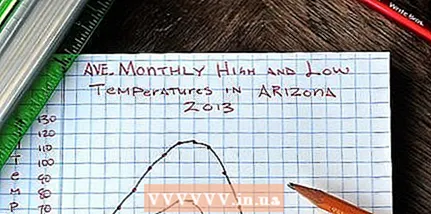 4 Sayfanın üst kısmındaki grafiğin başlığını imzalayın. Örneğin, Seattle'ın 2009 yılı için aylık ortalama en yüksek ve en düşük sıcaklıkları. Grafikte tüm satırların ne kadar yer kaplayacağını anladıktan sonra yazmanız gerekiyor.
4 Sayfanın üst kısmındaki grafiğin başlığını imzalayın. Örneğin, Seattle'ın 2009 yılı için aylık ortalama en yüksek ve en düşük sıcaklıkları. Grafikte tüm satırların ne kadar yer kaplayacağını anladıktan sonra yazmanız gerekiyor.
Neye ihtiyacın var
- Kare grafik kağıdı
- Kalem veya kurşun kalem
- Hükümdar